Материнская плата - ключевой компонент компьютера, ответственный за взаимодействие всех остальных частей. Неисправность может привести к серьезным проблемам.
Чтобы проверить ее работоспособность, оценивайте поведение компьютера. Проблемы с загрузкой или автоматическая перезагрузка могут свидетельствовать о проблемах с платой.
Для дополнительной проверки можно воспользоваться диагностическими программами, которые идут в комплекте с материнской платой или можно загрузить из интернета. Они позволяют проверить работоспособность каждого компонента и выполнить тесты на стабильность системы. Не забудьте также проверить и обновить драйверы для материнской платы, чтобы убедиться, что они работают правильно.
Если вы все еще не уверены в работоспособности материнской платы, может быть полезно обратиться к специалистам. Они смогут провести более глубокую диагностику и выявить проблемы, которые не видны на первый взгляд. Кроме того, они смогут помочь вам с заменой или ремонтом материнской платы, если это необходимо.
Проверка работоспособности материнской платы

1. Проверьте питание компьютера, чтобы убедиться, что оно подключено и работает исправно. При включении компьютера должны загореться индикаторы питания на материнской плате.
2. Проверьте BIOS, зайдя в него (нажмите Del или F2 при запуске компьютера) и убедившись, что настройки верные. Проверьте, что все устройства (жесткий диск, оптический привод и т.д.) отображаются в BIOS.
3. Проверьте операционную систему. Если она загружается без ошибок и работает стабильно, это говорит о правильной работе материнской платы. Удостоверьтесь, что все драйверы установлены и обновлены.
4. Проверка работы устройств. Подключите различные устройства к компьютеру и убедитесь, что они функционируют правильно. При неисправности материнской платы могут возникнуть проблемы с устройствами.
Для более точной проверки материнской платы можно использовать диагностические программы или обратиться в сервисный центр. Только после проведения всех проверок можно быть уверенным в работоспособности материнской платы.
Нагрузочные тесты

Нагрузочные тесты помогают узнать, как материнская плата работает при максимальной нагрузке. Они помогают выявить потенциальные проблемы, такие как перегрев или слабая работа системы питания. Если плата успешно проходит нагрузочный тест, значит, она стабильна и готова к тяжелым нагрузкам.
Для проведения теста используют специальное программное обеспечение, которое создает максимальную нагрузку на различные компоненты материнской платы. Важно следить за температурой, использованием ресурсов и производительностью во время теста, чтобы выявить возможные проблемы или ограничения.
Нагрузочные тесты позволяют определить стабильность системы при высокой нагрузке в течение длительного времени. Успешное прохождение нагрузочного теста несколько часов или дней является показателем надежности материнской платы и ее способности работать интенсивно.
| Преимущества нагрузочных тестов: | Недостатки нагрузочных тестов: |
|---|---|
| Проверка стабильности и надежности материнской платы | Могут потребоваться дополнительные ресурсы и время |
| Определение проблем с перегревом или неправильной работой компонентов | Могут возникнуть проблемы совместимости с некоторым ПО |
| Могут проявиться скрытые проблемы или дефекты, которые невозможно выявить другими способами |
Проверка BIOS-настроек
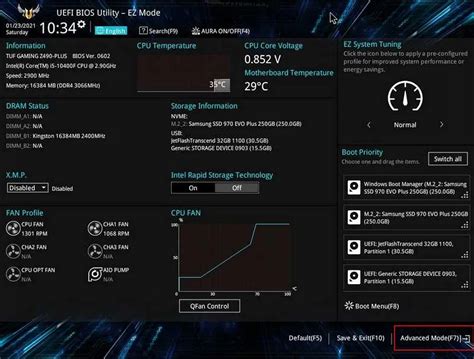
Чтобы проверить BIOS-настройки, следуйте этим шагам:
- Перезагрузите компьютер и нажмите соответствующую клавишу для входа в BIOS. Обычно это клавиши F2, F10, Delete или Esc. Если не уверены, смотрите инструкцию к материнской плате.
- Когда вы вошли в BIOS-интерфейс, обратите внимание на разделы с настройками. Они обычно называются "Main", "Advanced", "Boot", "Power" и т. д.
- Осмотрите каждый раздел и проверьте, есть ли какие-либо сообщения об ошибках или несоответствиях. Обратите внимание на значения настроек, они должны быть правильно установлены.
- Если есть ошибки или несоответствия, измените настройки в BIOS, используя клавиши со стрелками и клавишу Enter.
- После внесения изменений сохраните настройки и перезагрузите компьютер.
Проверка BIOS-настроек поможет выявить и исправить проблемы с материнской платой, связанные с настройками аппаратных компонентов.
Диагностика компонентов
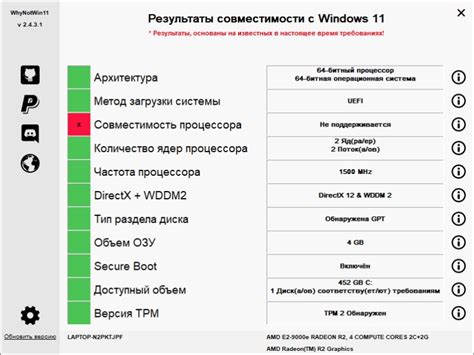
Для проверки корректной работы материнской платы необходимо провести диагностику ее компонентов. Существует несколько способов определить, функционируют ли все компоненты правильно.
1. Проверка BIOS: Проверьте настройки BIOS и убедитесь, что они верные. Проверьте версию BIOS и обновите её, если нужно. Проверьте работу вентилятора процессора, избыточная нагрузка на процессор может вызвать проблемы.
2. Тестирование оперативной памяти: Запустите тестирование оперативной памяти программой MemTest86. Она поможет найти ошибки в памяти, такие как дефектные ячейки или повреждение данных. При обнаружении ошибок замените поврежденные модули памяти.
3. Проверка подключения жесткого диска: Убедитесь, что жесткий диск подключен к материнской плате. Проверьте состояние кабелей и их надежное подключение. Если жесткий диск не распознается, попробуйте подключить его к другому SATA-разъему.
4. Тестирование видеокарты: Запустите тестирование видеокарты с помощью программы, такой как FurMark. Она позволяет проверить стабильность работы видеокарты и выявить проблемы с отображением графики. Если видеокарта проявляет нестабильность, проверьте ее на предмет повреждения или обновите драйверы.
5. Проверка разъемов: Внимательно осмотрите разъемы на материнской плате и убедитесь, что они не повреждены или загрязнены. Очистите разъемы при необходимости и проверьте, что все устройства правильно подключены.
Проверка и диагностика компонентов материнской платы помогут вам определить, если какой-либо из них вызывает проблемы с работой системы. Если при диагностике обнаружены проблемы, замените неисправные компоненты или обратитесь к специалисту для более детального анализа.